Как да защитим отделни клетки, като редактирате Excel 2018-2018
За да се предотврати случайно или умишлено модификация, преместване или изтриване на важни данни, използвани за защита на някои елементи на листа.
По този начин е възможно както за защита на лист от напълно променя и се прехвърля в режим на четене и частично го предпази, оставяйки отделните клетки (редове, колони) незащитена от редактиране. За да се предпази напълно листа от редактиране, намерете "Format" в раздела в главното меню "Home" и изберете "Protect Sheet":
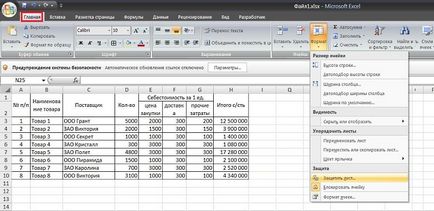
За да се предотврати случайно или умишлено модификация, преместване или изтриване на важни данни, използвани за защита на някои елементи на листа.
По този начин е възможно както за защита на лист от напълно променя и се прехвърля в режим на четене и частично го предпази, оставяйки отделните клетки (редове, колони) незащитена от редактиране. За да се предпази напълно листа от редактиране, намерете "Format" в раздела в главното меню "Home" и изберете "Protect Sheet":
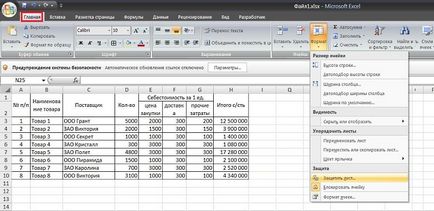
или (даде същия резултат) на десния бутон на мишката върху името на листа в долния ляв ъгъл на екрана (в този случай, Sheet1), обадете се в менюто и да има "Protect Sheet".
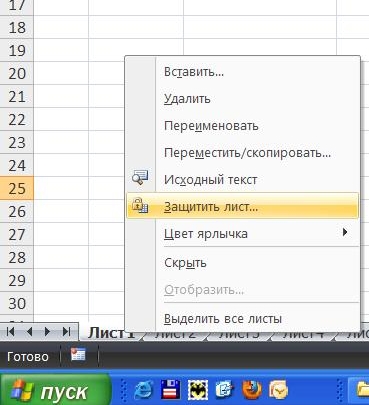
Излезте с парола за защита (например 555) и го въведете в полето:

В прозореца ", за да се даде възможност на всички потребители в този списък" кърлежи действията на тези, които искат да държат на разположение, например, оставят достъп до филтриране на данни:

Щракнете върху OK. Има нов прозорец, в който за пореден път влезе в нашия парола 555, за да потвърдите.

Отново натиснете OK.
Сега, когато се опитате да кликнете върху някоя клетка на таблицата ще падне през прозореца, като този:

За да премахнете защитата, ние откриваме бутона "Отключване лист" след името на листа или в раздела Формат в "дом":
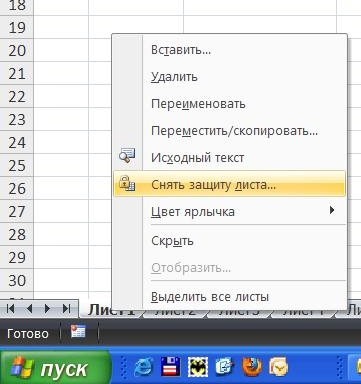
тип в полето за пускане на една и съща парола 555, и кликнете OK.
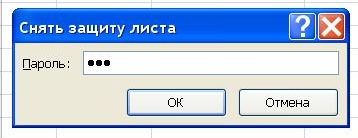
С цел да се осигури частична защита на листа, свързани с издаването и да даде възможност да се променят всяка област, първо трябва да извършите следните операции.
Например, ние искаме да изпратим някой таблица за попълване на само една колона, нека показваща броя. Останалите клетки ще предпазват от редактиране.
За да направите това, изберете едно и също време с всички необходими колони или клетки, които искат да се предпазят от редактиране, и без да поема някой от избраните клетки, кликнете с десен бутон се показва меню и изберете "Format Cells":
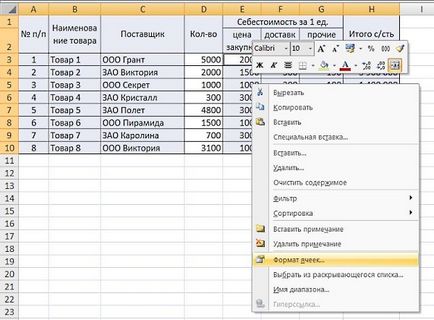
В раздела "Сигурност" поставете отметка в квадратчето "за защита на клетката":
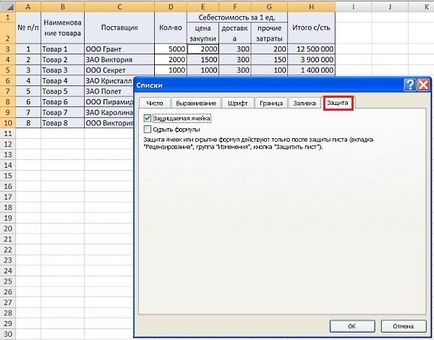
И натиснете ОК. След това, лист за защита, както е описано по-горе, с участието на паролата и да получите желаните резултати е възможно да редактирате колоната с номера (например, изтриване на данни)
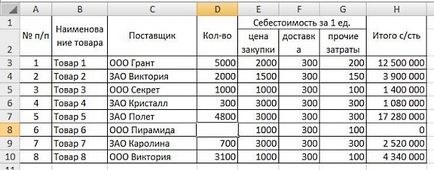
не съществува такава възможност, когато се опитате да промените другите клетки.
